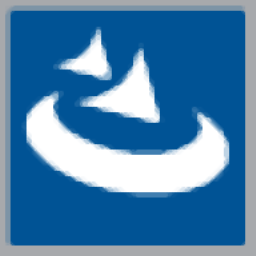
Hyena(Windows管理工具)
v13.2.0 免费版- 软件大小:31.9 MB
- 更新日期:2019-09-18 16:04
- 软件语言:简体中文
- 软件类别:文件管理
- 软件授权:免费版
- 软件官网:待审核
- 适用平台:WinXP, Win7, Win8, Win10, WinAll
- 软件厂商:

软件介绍 人气软件 下载地址
Hyena是一款非常实用的Windows管理软件,此软件可帮助用户管理大型Windows NT或Active Directory域,内置本机Microsoft管理工具,可限制缺乏报告的文件信息,支持将监测到的信息导出到电脑上进行保存,在软件的界面上会实时显示您添加的文件信息,这将有利于您对电脑上的文件进行管理,并且软件支持用户自定义添加注册表模板,可帮助用户对电脑上的程序进行管理。此外,本款软件可以导出各种系统对象,包括用户和组信息,共享,计算机,打印机,磁盘空间,服务,注册表,网络信息,预定作业,会话,登录用户,打开文件和Active Directory信息,以此来帮助用户对电脑上所存在的信息进行管理,是一款实用性能强,操作简单的Windows管理软件,欢迎有需要的用户前来下载使用。
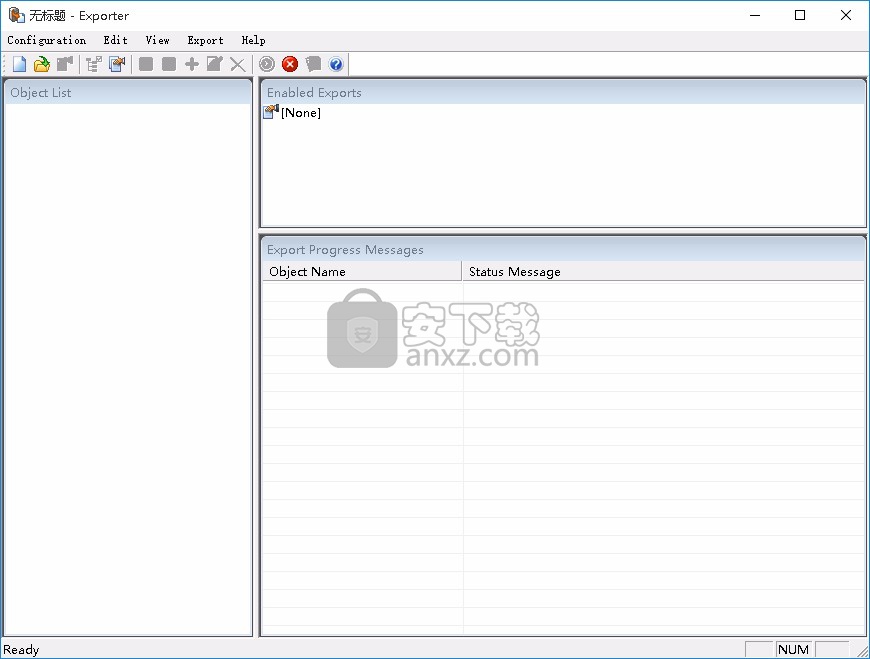
软件功能
导出配置和属性的存储设置。
用户可定义的注册表模板,包括用于导出已安装软件和修补程序信息的内置模板。
可自定义的模板,用于使用WMI导出信息,包括流程,计算机系统,操作系统,事件日志,显示控制器等的预定义WMI导出。
用户可定义的Active Directory查询允许为任何Active Directory属性提供无限数量的可能导出格式。
与Hyena集成,Hyena是用于管理Windows NT/2000/2003域的领先系统管理工具。
经济高效的每个管理员席位定价和许可。
软件特色
创建,修改,删除和查看用户,组和组成员身份
修改单个或多个用户属性,包括终端服务器和Exchange邮箱设置
浏览所有服务器共享,复制和删除没有驱动器映射的文件
查看和控制一台或多台计算机的服务和驱动程序
管理共享和文件权限,包括同时创建新共享和查看所有共享访问权限
同时查看多台计算机的剩余磁盘空间
在一台或多台计算机上执行WMI查询,使用WMI操作数据并执行WMI方法
查看任何服务器的事件,会话,共享,进程和打开文件
安装方法
1、找到下载完成的压缩包并解压,然后双击“Hyena_x64_13.2.0.exe”应用程序进入安装步骤。
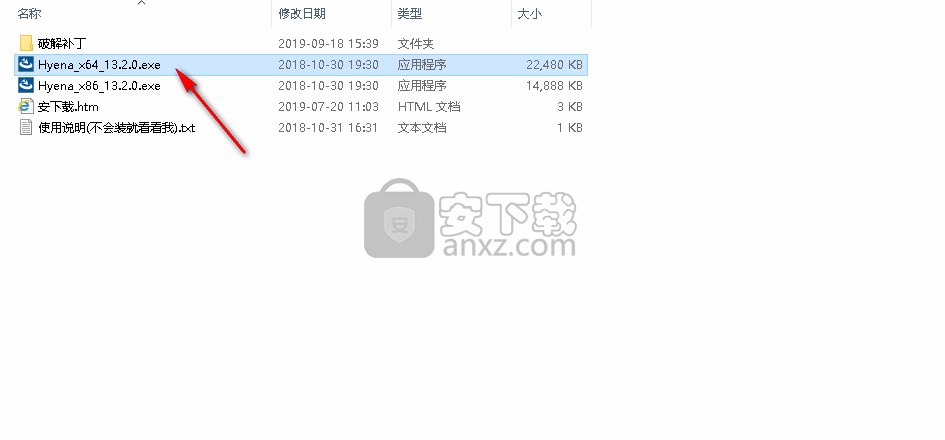
2、此程序将安装到您的计算机中,单击【Next】继续,或单击【Cancel】退出安装程序。
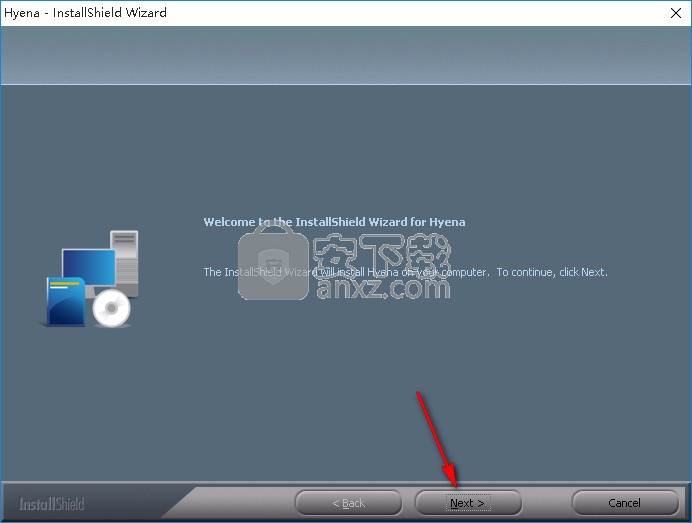
3、阅读软件的相关许可协议,需手动选择我同意此协议,然后单击【Next】继续安装。
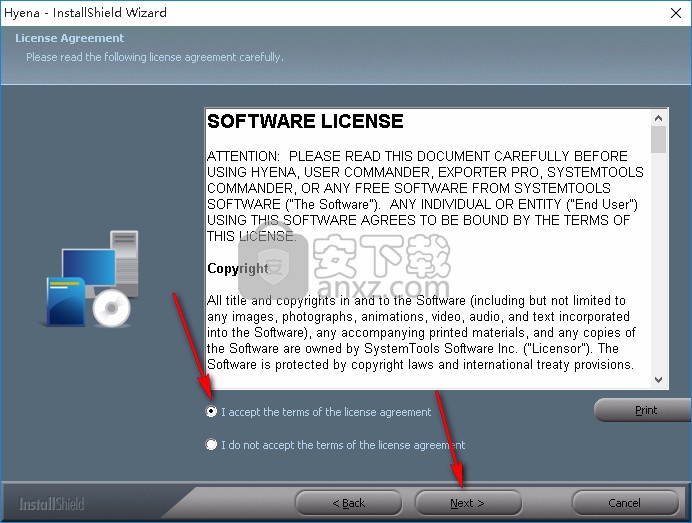
4、如果您想更改程序的保存位置,请单击【Change】并选择目标文件夹,选择完成后点击【Next】继续。
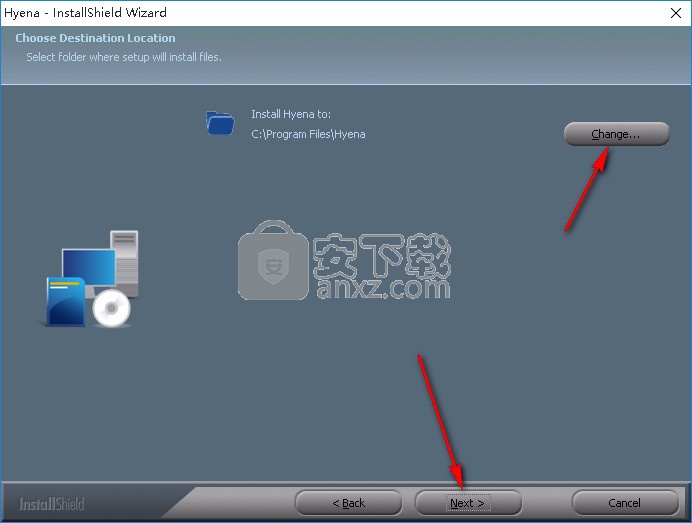
5、准备安装程序,单击【Install】开始安装,如果您想回顾或更改设置,请单击【Back】。
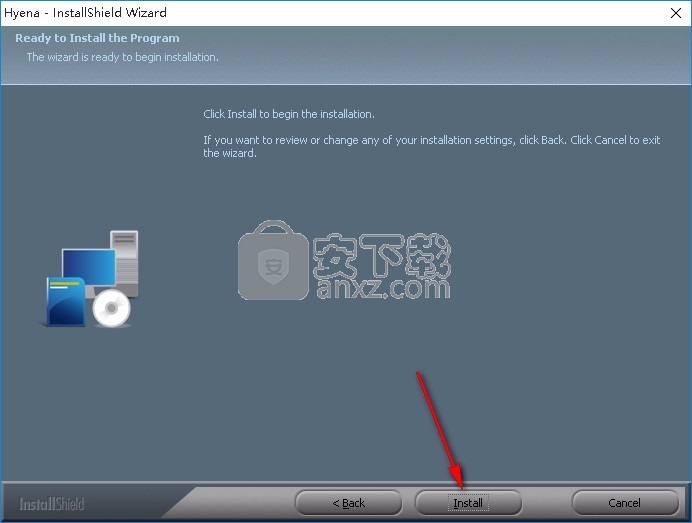
6、安装完成后点击【Finish】退出安装向导,需到桌面或者到菜单栏中手动打开程序。
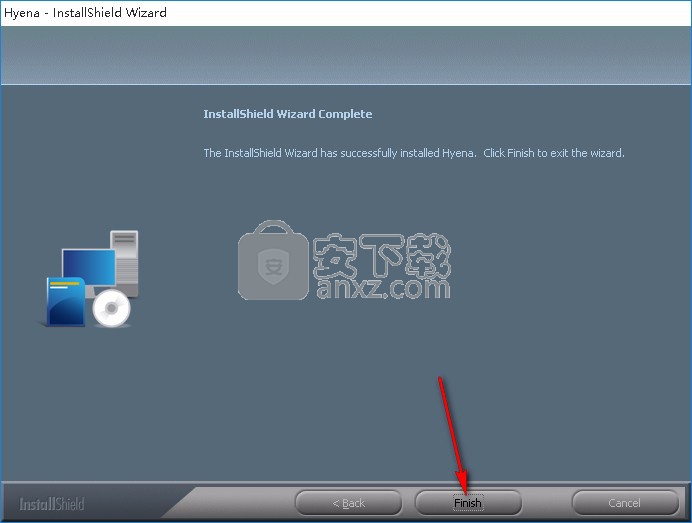
方法
1、找到下载程序时所带的补丁文件,双击“keygen.exe”应用程序进入。
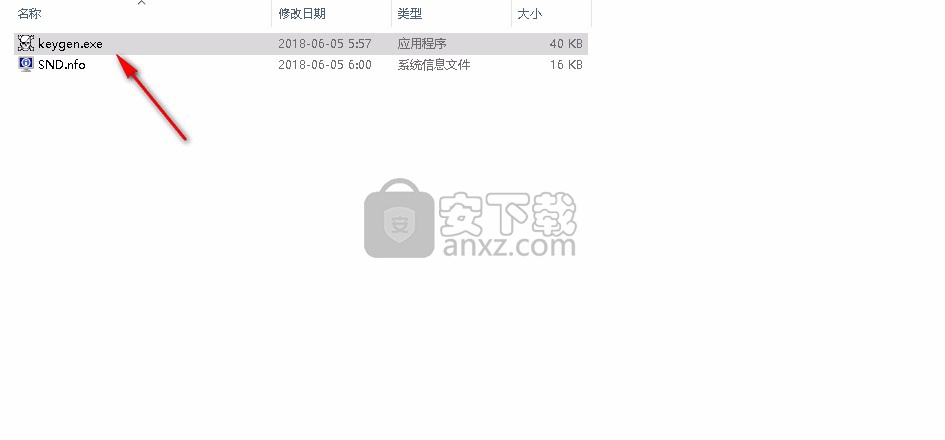
2、打开程序后将会出现如左边图片所示的界面,需要输入密匙,补丁界面如右图所示,将密匙复制到程序密匙输入框中即可。
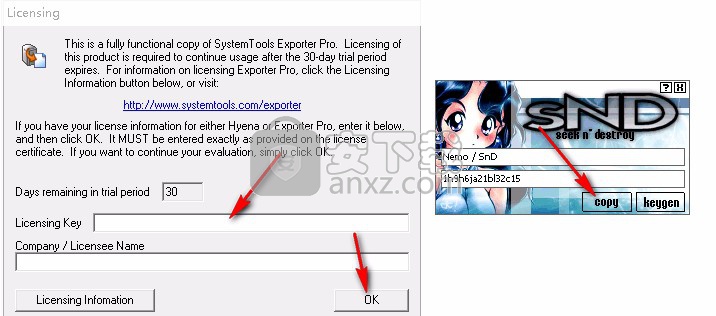
3、完成后打开软件,如图所示。
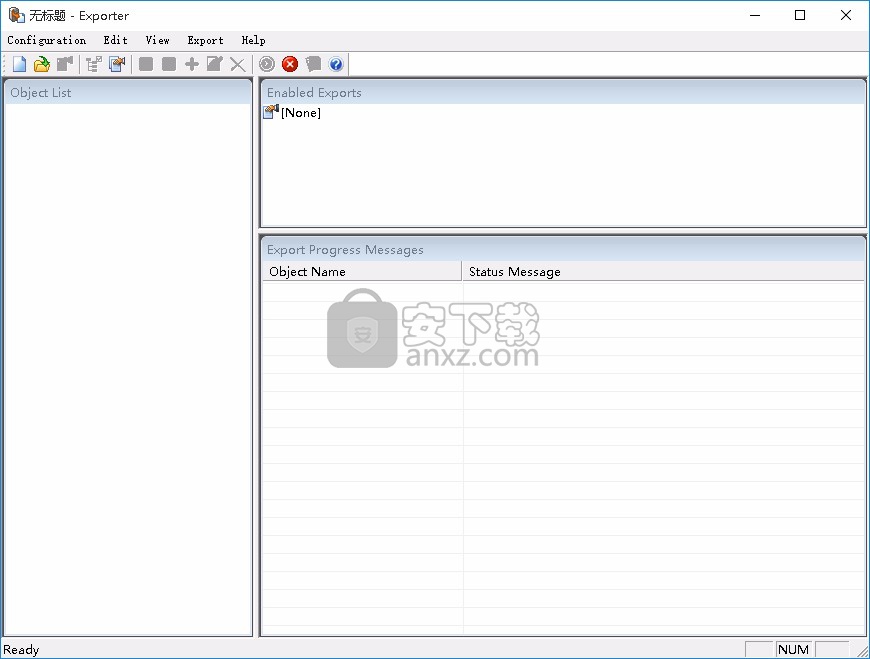
使用说明
界面布局
Exporter Pro的界面围绕主窗口设计,分为三(3)个子窗口,如下所示。
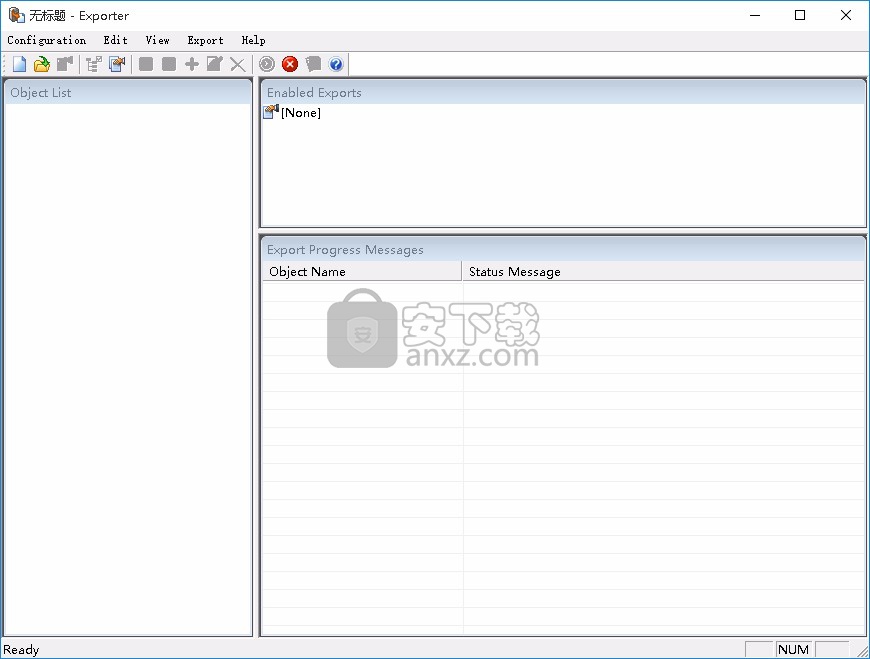
每个窗口的功能是:
对象列表 - “对象列表”窗口显示作为要导出的任何信息的来源的对象列表(例如域,工作站或服务器,打印机等)。 “管理导出对象”部分讨论了如何添加和管理这些对象。
已启用导出 - “已启用导出”窗口显示已启用的所有导出。 选择任何导出并双击将显示该特定导出的属性。
导出进度消息 - “导出进度消息”窗口显示导出的进度和状态。
要开始使用Exporter Pro,请首先创建一个新的导出配置。
创建新的导出配置
Exporter Pro使用称为“导出配置”文件的单个文件来存储所有与导出相关的设置,包括启用的导出,各种支持文件的路径以及导出相关设置(分隔符,日志记录选项等) 。要创建新配置,请从菜单中选择Configuration-> New Export Configuration ...,或单击New Configuration工具栏按钮以显示Create New Export Configuration Template对话框:
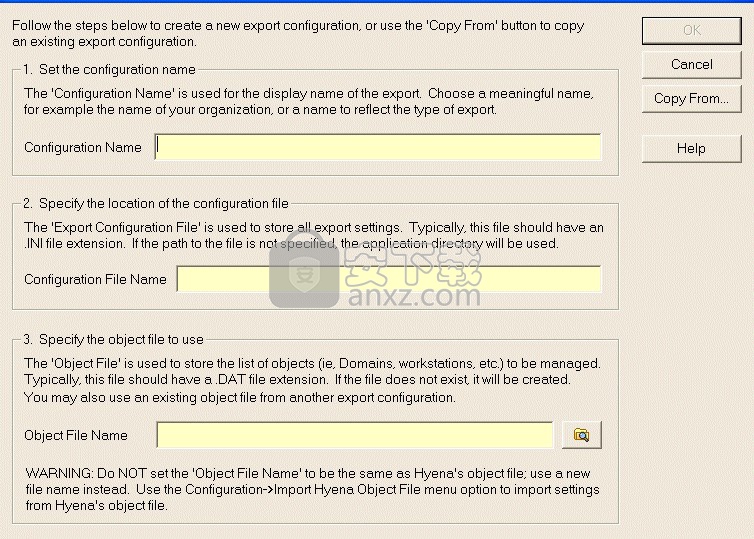
要复制现有导出配置,请选择“从...复制”选项。有关详细信息,请参阅下面的复制现有配置。
要创建新的导出配置,请按照下列步骤操作:
设置配置名称 - 输入有意义的配置名称。此名称将显示在Exporter Pro的主窗口标题栏中。稍后可以在主“导出属性”对话框中更改它。
指定配置文件的位置 - 输入名称,并可选择输入将用于存储配置设置的文件的目录路径。如果该文件尚不存在,将自动创建该文件。通常,此文件应具有.INI文件扩展名,Exporter将默认提供该文件扩展名。如果未指定文件的目录位置,Exporter Pro会将配置文件存储到安装目录中。
对象文件名 - 输入名称,并可选择输入将用于存储将导出的对象列表的文件的目录路径。如果该文件尚不存在,将自动创建该文件。目标文件包含Exporter Pro左侧窗口中表示的“对象”列表,例如域和计算机。同一个目标文件可以由多个导出配置使用,或者您可以为每种类型的导出创建不同的目标文件。
单击“对象文件名”字段旁边的“查找对象文件”按钮,以帮助查找和直观地查看现有对象文件的内容。
单击确定。
注意:如果您不确定要用于这些选项的名称,只需输入组织名称作为起点,例如“AMCORP”。 Exporter Pro将自动确定文件扩展名和存储位置。
复制现有配置
要使用现有导出配置作为起点创建新的导出配置,请使用“从...复制”选项。 Exporter Pro将显示“复制导出配置”对话框,该对话框将显示所有导出配置并允许选择要复制的任何导出配置。
设置导出设置和添加对象
创建新导出配置后的下一步是启用一个或多个导出选项。要访问导出的属性,请选择“配置” - >“导出配置属性”,或使用“配置属性”工具栏按钮。有关更多信息,请参阅管理导出配置主题。
要启动导出,必须将一个或多个对象添加到导出列表中,该列表在左侧树窗口中可见。如果在创建导出时使用了现有对象文件,则此列表将已可见。如果创建了新的空对象文件,请参阅“添加新对象”部分以获取更多信息。
管理导出配置
与打开,管理和删除导出配置相关的所有功能都使用类似的对话框,如下所示。
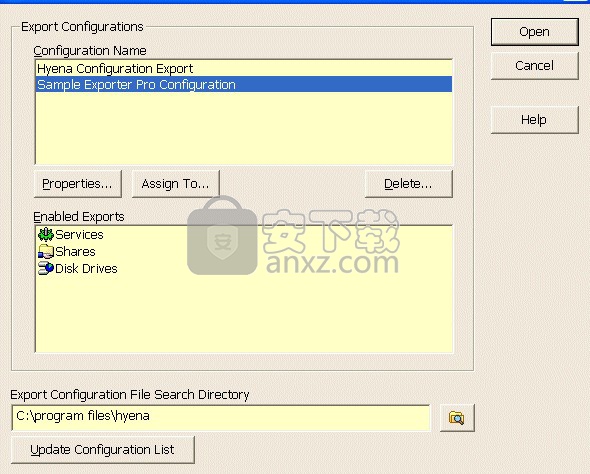
可以通过输入或搜索导出配置文件搜索目录来更改Exporter Pro用于导出配置的目录。下次显示此对话框时,将保留为此目录路径输入的任何内容。默认情况下,假定所有配置文件都具有.INI文件扩展名。要设置不同的扩展名,请从Exporter Pro主菜单中选择View-> Exporter Pro Settings ....
打开现有配置
要打开现有配置,请从菜单中选择“配置” - >“打开导出配置...”,或单击“打开配置”工具栏按钮。已打开的先前配置也可在“配置”菜单上的“最近的文件列表”中找到。
“打开导出配置”对话框(如上所示)允许查看任何目录中的导出配置以及已启用的导出。也可以从此对话框更改分配给导出的属性和对象文件。
将目标文件分配给导出配置
任何时候都只能将一个目标文件分配给导出配置。要轻松更改关联的目标文件,请选择“配置” - >“分配对象文件”,或使用“分配对象文件”工具栏按钮。或者,可以在打开配置或使用“管理配置”选项时使用“分配给...”按钮。
选择要分配给导出的目标文件时,Exporter Pro将显示对象列表的样本以便于选择。可以通过输入或搜索对象文件搜索目录来更改Exporter Pro用于目标文件的目录。下次显示此对话框时,将保留为此目录路径输入的任何内容。默认情况下,假定所有目标文件都具有.DAT文件扩展名。要设置不同的扩展名,请从Exporter Pro主菜单中选择View-> Exporter Pro Settings ....
删除现有配置
要删除现有配置,请使用“配置”菜单上的“打开配置”或“管理配置”工具栏按钮或相关选项。或者,可以简单地删除导出配置的.INI文件。默认情况下,可以在Export Pro安装目录中找到这些文件。
注意:删除导出配置不会删除分配给导出的关联对象文件(.DAT)。如果需要,需要手动删除这些文件。
管理多个配置
要轻松查看和管理任何导出配置,请选择配置 - >管理导出配置或使用管理配置工具栏按钮。 “管理导出配置”对话框支持修改任何配置的属性,分配目标文件和删除导出配置。
更改配置文件位置
要更改目标文件或注册表,WMI,文件/目录和Active Directory模板文件的名称或位置,请选择配置 - >导出配置属性 - >文件位置...目标文件的位置也可以快速已更改,如将对象文件分配给导出配置中所示
添加新对象
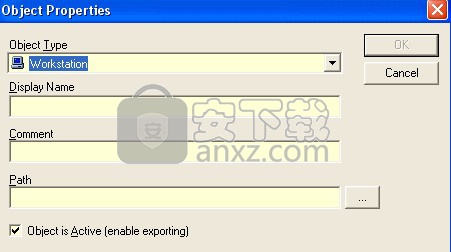
可以将新对象添加到任何打开的导出配置中。
要添加新对象(“对象”表示可以将其属性导出的系统或网络组件。对象示例包括域,打印机和工作站。)到当前配置,请使用以下选项之一显示对象属性对话:
从菜单中选择Edit-> New Object ....
单击“新建对象”工具栏按钮。
右键单击现有对象,然后选择新建...
完成对象属性的元素,如下所示:
对象类型 - 选择对象的类型。
显示名称 - 输入对象的有意义名称。这不必与'真实'对象的名称完全相同。
注释 - 输入可选注释。
路径 - 使用以下准则输入对象的路径:
工作站/服务器 - 输入Netbios路径,DNS名称或tcp / ip地址。
打印机 - 输入打印机的全名,包括服务器名称。例如:
\\ printservername \ HP LaserJet
Windows(Windows是Microsoft Corporation的商标。)NT域 - 输入域名。
Windows 2000/2003域 - 输入域的LDAP路径。例如:
LDAP://SYSTEMTOOLS.COM
Active Directory对象(容器,OU,用户,组等) - 输入Active Directory对象的LDAP路径。例如:
LDAP://SYSTEMTOOLS.COM/CN=Users,DC=SYSTEMTOOLS,DC=COM
工作站/服务器包含文件 - 输入包含计算机名称的文件的完整文件路径和名称。请参阅下面的“使用包含文件”部分。
Active Directory对象包含文件 - 输入包含Active Directory对象路径的文件的完整文件路径和名称。请参阅下面的“使用包含文件”部分

对象处于活动状态 - 启用此设置以激活对象。如果未选中,则在任何导出期间对象将处于非活动状态并被跳过(本文档中使用术语“导出”来指示Exporter Pro生成系统对象(即用户,打印机)的文本输出文件的功能。它不表示从原始源提取或删除任何对象或数据。)。非活动对象显示为灰色图标图像,并且未在对象列表(左侧窗口)中“选中”。如果对象分组对象处于非活动状态,则在任何导出期间将跳过分组中的所有对象。
使用对象分组创建一个可以放置其他对象的组。要将新对象添加到对象分组,请在添加新对象之前选择对象分组,或将任何对象拖放到现有对象分组上。
使用包含文件
工作站/服务器包含文件 - “工作站/服务器包含文件”对象提供了一种链接到计算机名称的外部文件的方法。此文件的格式只是一个文本文件,每行都有一个计算机路径。计算机路径可以是Netbios或DNS路径。一组主要的反斜杠是可选的。
例如,所有这些都是有效的条目:
\\销售
Sales.amaro.com
\\ e4tr.sales.amaro.com
此文件中的条目必须全部是计算机:工作站,服务器或任何组合。在导出之前,文件的全部内容将读入当前对象列表。
Active Directory对象包含文件 - “Active Directory对象包含文件”对象提供了一种链接到Active Directory对象的外部文件的方法。此文件的格式只是一个文本文件,每行都有一个Active Directory LDAP对象路径。
例如,所有这些都是有效的条目:
LDAP://win2008.x64.com/CN=user_account,OU=My_Users,DC=x64,DC=com
LDAP:// CN = USER_ACCOUNT,OU = My_Users,DC = 64,DC = com的
LDAP:// CN = User_OU,OU = All_Users的,DC = 64,DC = com的
此文件中的条目可以是用户,组或任何组合的任何目录对象。在导出之前,文件的全部内容将读入当前对象列表。
人气软件
-

PDF去水印工具(PDF Watermark Remover) 9.69 MB
/简体中文 -

万能文件打开器(FileViewPro) 58.1 MB
/简体中文 -

Beyond Compare 3中文 33.48 MB
/简体中文 -

目录文件清单生成工具 Excel清单 绿色版 5.00 MB
/简体中文 -

空文件夹清理工具(EmptyFolderNuker) 0.16 MB
/简体中文 -

LDAP Admin(LDAP管理工具) 1.84 MB
/简体中文 -

ePDF 5.35 MB
/简体中文 -

picture manager 2013单独安装包 19.65 MB
/简体中文 -

project reader中文版 8.96 MB
/简体中文 -

笔记本wifi万能钥匙电脑版 10.46 MB
/简体中文


 华为云空间 v15.3.0.300
华为云空间 v15.3.0.300  联想Filez 9.4.3.0
联想Filez 9.4.3.0  文件管理器 XYplorer v24.70.0000
文件管理器 XYplorer v24.70.0000  FreeFileSync v12.2 绿色
FreeFileSync v12.2 绿色  UltraCompare Pro 18中文 32/64位 附注册机
UltraCompare Pro 18中文 32/64位 附注册机  Deltawalker(文件比对工具) v2.3.2 免费版
Deltawalker(文件比对工具) v2.3.2 免费版 












